Kaip atkurti neišsaugotą „Microsoft Office“ programų dokumentą kompiuteryje?
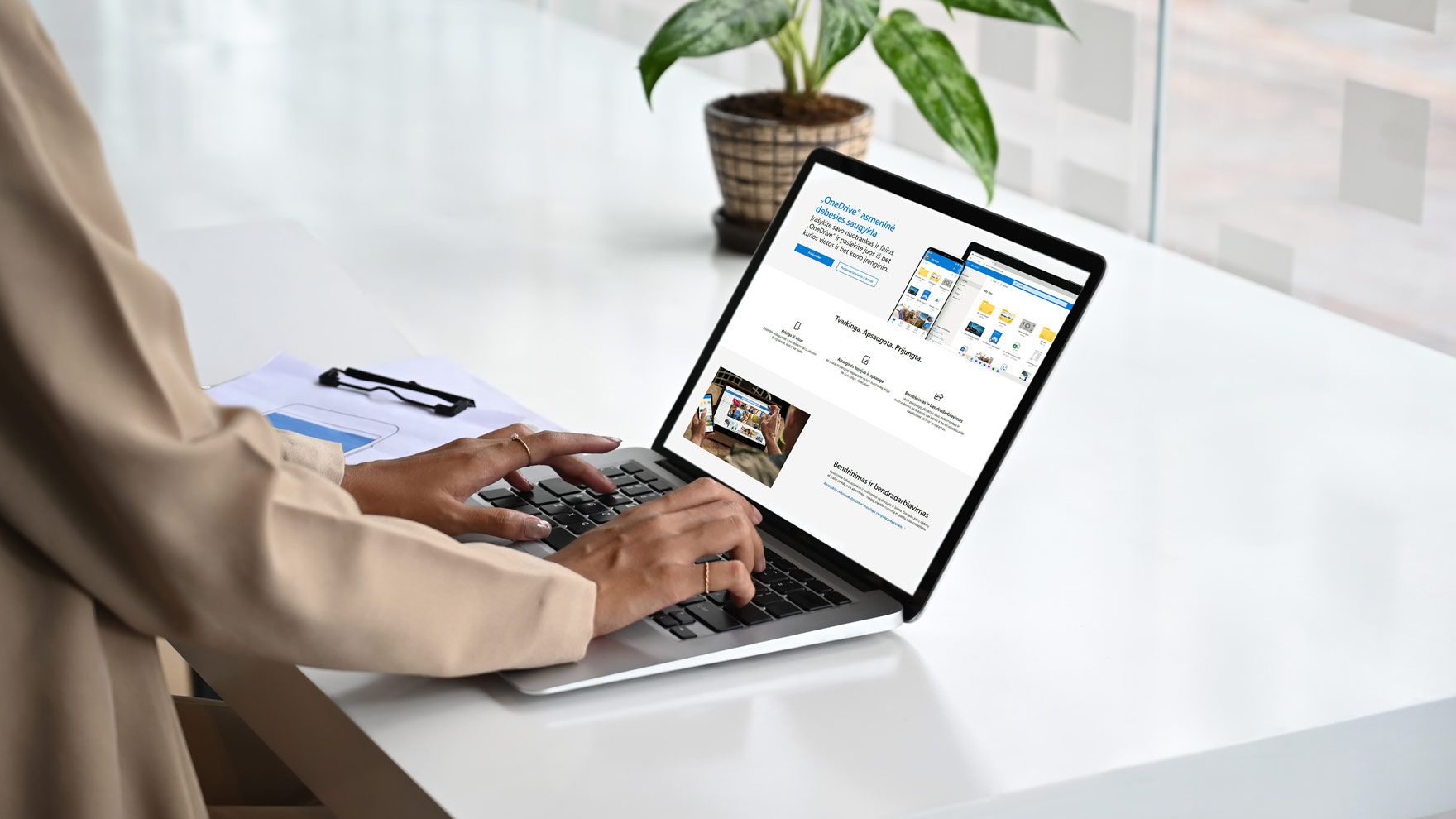
Taip lengviau: greitasis skaitymas
- Kyla rizika, kad užstrigus kompiuteriui ar dėl neatsargumo prarasime svarbų dokumentą su kuriuo tuo metu dirbome
- Automatinio atkūrimo funkcija leidžia išsaugoti dokumentą kas minutę – kad darbas nenueitų veltui
- Naudojantis „Microsoft Office“ programomis galima atkurti ankstesnes dokumento versijas
- Jei iš kompiuterio per klaidą ištrynėte dokumentą, jį atkurti galite pasitelkus specialias programas
„Šiandien „Microsoft Office“ programos automatiškai išsaugo redaguojamus dokumentus tam, kad apsaugotų nuo nemalonių situacijų, kai, pavyzdžiui, dėl neapdairumo neišsaugojame dokumento, su kuriuo galbūt dirbome daug laiko. Kiekvienas „Microsoft Office“ naudotojas privalo žinoti, kaip atstatyti ankstesnes dokumentų versijas – tai padeda sutaupyti nemažai laiko, nes neišsaugojus dokumento, užstrigus ar netikėtai persikrovus kompiuteriui, nereikės pradėti darbo iš naujo“, – sako „Bitės Profas“ Martynas Vrubliauskas.
Kaip išsaugoti dokumentą automatiškai?

Nė vienas nesame apsaugoti nuo to, kad, pavyzdžiui, tekstų rašymo programa „Microsoft Word“ gali užstrigti, o kompiuteris – netikėtinai išsijungti, svarbu apsidrausti iš anksto. Vienas iš būdų tą padaryti – naudoti automatinio atkūrimo funkciją.
„Automatinio atkūrimo funkciją, kuri automatiškai kas 5 ar 10 min. išsaugo kuriamą dokumentą, rasite tiek „Windows“, tiek ir „Mac“ kompiuteriuose. Vis tik tai yra pakankamai ilgas laiko tarpas, per kurį spėjame atlikti daug pakitimų tekste ar kitam dokumente. Rekomenduoju rankiniu būdu nusistatyti, kad dokumentai automatiškai būtų išsaugomi kas minutę. Taip būsite ramūs, kad netikėtai išsijungus programai, sugrįžę galėsite tęsti darbą ten, kur pradėjome“, – teigia „Bitės“ išmaniųjų įrenginių ekspertas.
„Windows“ kompiuteryje tą padarysite atvėrę „Word“ programą, meniu juostoje spustelėję „Failas“ (angl. „File“), „Parinktys“ („Options“) ir „Įrašymas“ („Save“). Nustatykite, kad dokumentas automatiškai būtų išsaugomas kas minutę ir pasirinkite jo saugojimo vietą. „Mac“ kompiuteriuose šią funkciją rasite atvėrę „Word“ programą, pasirinkę „Nuostatos“ („Preferences“) ir „Saugoti“ („Save“). Taip pat verta patikrinti, ar esate pažymėję varnele funkciją „Saugoti paskutinę automatiškai atkurtą versiją, jei buvo uždaryta neįrašius“.
Taip pat jums gali būti naudinga:
Kaip atkurti senesnes dokumento versijas?
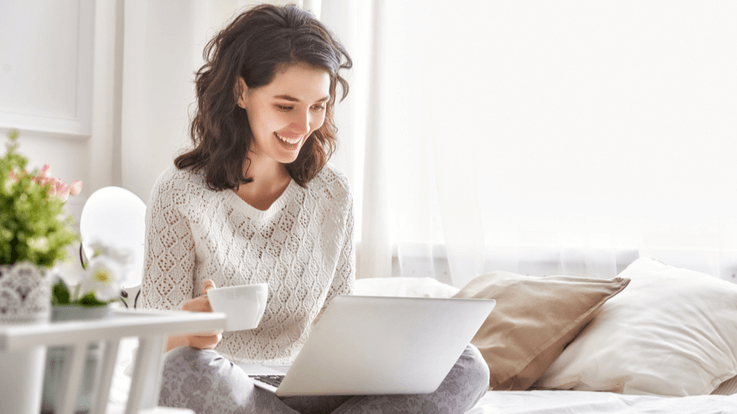
Atstatyti ankstesnes dokumentų versijas per „Microsoft Office“ programas galėsite, jei dokumentus sinchronizuosite į „OneDrive“ debesį. Tai svari priežastis, kodėl svarbius dokumentus turėtumėte saugoti ne tik kompiuteryje, bet ir šioje duomenų saugykloje.
„Per „Windows“ kompiuterį ankstesnes „Word“, „Excel“ ir „PowerPoint“ dokumentų versijas galėsite susigrąžinti atlikę kelis veiksmus. Atidarykite dokumentą, spustelėkite – „Failas“ („File“), – „Informacija“ („Info“), – „Versijų istorija“ („Version history“). Jei failas dar nėra saugomas „OneDrive“ debesyje, būsite įspėti nukopijuoti jį į šią saugyklą. Dešinėje matysite visas įmanomas versijas, kurias galima atstatyti, jų redagavimo laiką ir pakeitimus atlikusį asmenį. Ant pasirinktos versijos spauskite „Atidaryti versiją“ („Open Version“) ir taip atidarysite tai, kas galvojote, kad jau yra prarasta“, – paaiškina M. Vrubliauskas.
Jei naudojate „Microsoft Office“ kompiuteryje su „MacOS“ operacine sistema, ankstesnių versijų atstatymas kiek skiriasi. Tiesa, šiuo atveju failus taip pat turėtumėte saugoti „OneDrive“ debesyje. Spauskite ant dokumento pavadinimo programos lango viršuje esančioje juostoje, o tada spustelėkite – „Browse Version History“. Čia taip pat matysite dokumentų versijų palyginimo ir atstatymo galimybes, kurios yra „Windows“ įrenginiuose.
Kaip atkurti ištrintą dokumentą?

Į dar sunkesnę padėtį patenkame, kai užstrigus kompiuteriui prarandame net ne ankstesnę dokumento versiją, o visą dokumento failą. Pavyzdžiui, per klaidą jį ištriname. Pirmiausia jo turėtume paieškoti šiukšliadėžėje, o neradus – pasitelkti ištrintų failų atkūrimo programas.
„Tokiu atveju reikėtų nedelsti ir veikti skubiai, kadangi prarastus failus atkursite tik tuo atveju, jei nuo ištrynimo nepraėjo daug laiko. Šiandien sukurta itin daug programų, padedančių susigrąžinti dingusius duomenis. Dauguma jų yra mokamos, tačiau galite pasinaudoti ir nemokamomis versijomis. Paprastai jos būna ribotos ir atkuria tik tam tikrą duomenų kiekį, pavyzdžiui, iki 500 megabaitų. Šiuo atveju, norint atstatyti ištrintą dokumentą, visiškai užtektų ir nemokamos programos versijos“, – įsitikinęs „Bitės“ technologijų ekspertas.
„Bitės Profė“ rekomenduoja naudoti tik patikimas programas – „Disk Drill Data Recovery“, „EaseUS Data Recovery Wizard“ arba „TestDisk Data Recovery“. Šios programos atkuria prarastus duomenis tiek „Windows“, tiek „MacOS“ kompiuteriuose.
Susiję straipsniai

„Bitės Profai“ per 60 sekundžių: trumpi vaizdo patarimai išmaniesiems telefonams

Kaip išsirinkti flagmaną nuo 600 Eur?

Kaip išsirinkti vidutinės klasės telefoną nuo 300 iki 600 Eur?

Nešiojamasis kompiuteris: kaip jį tinkamai išsirinkti?

Kaip išsirinkti telefoną iki 300 Eur?

„Bitės Profai“ pataria: kurį „Apple Watch“ išmanųjį laikrodį pasirinkti?

Kaip pirmą kartą nustatyti naują „Android“ telefoną?
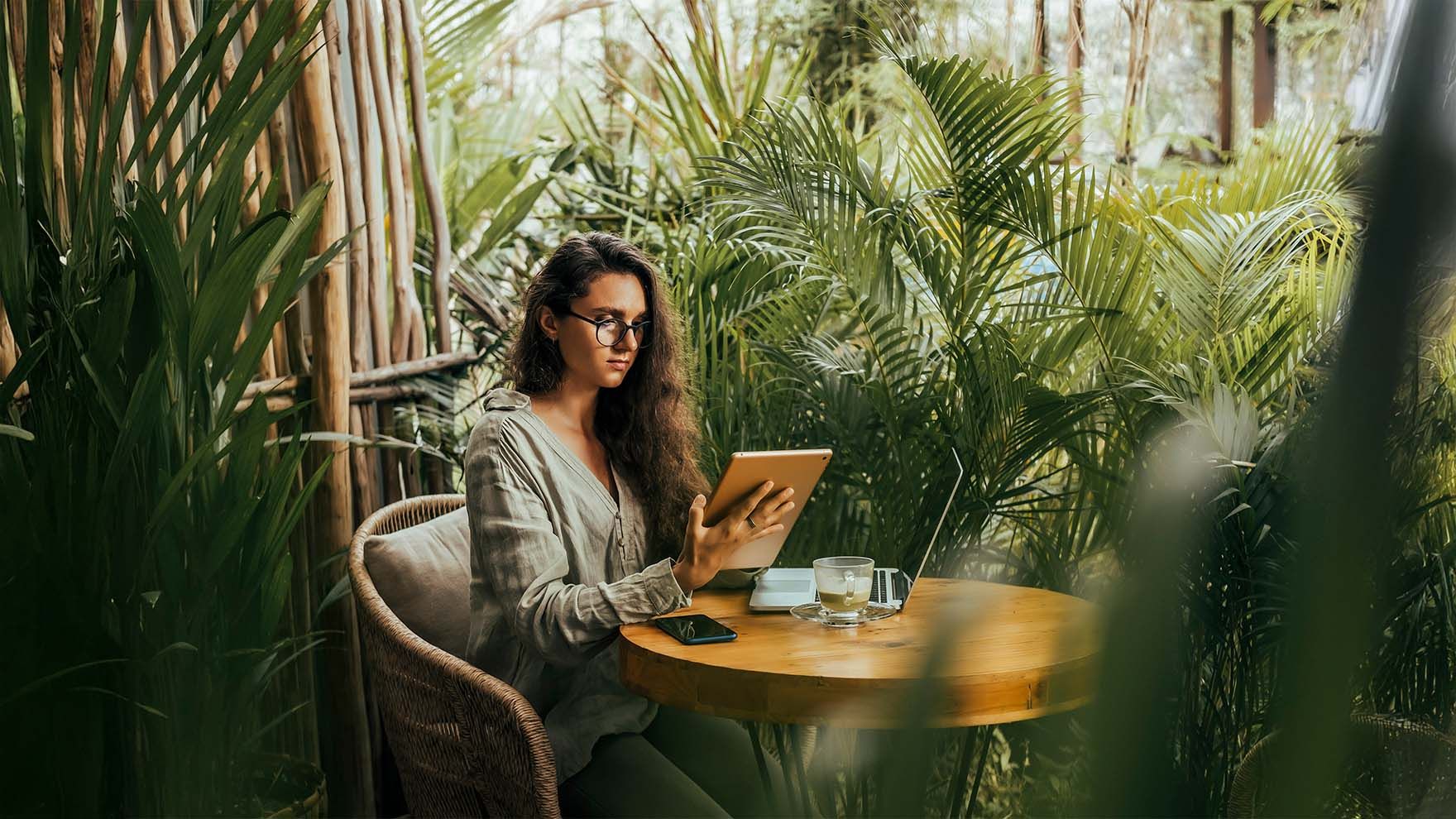
Kaip išsirinkti planšetę?

Kaip rasti pamestą telefoną?





